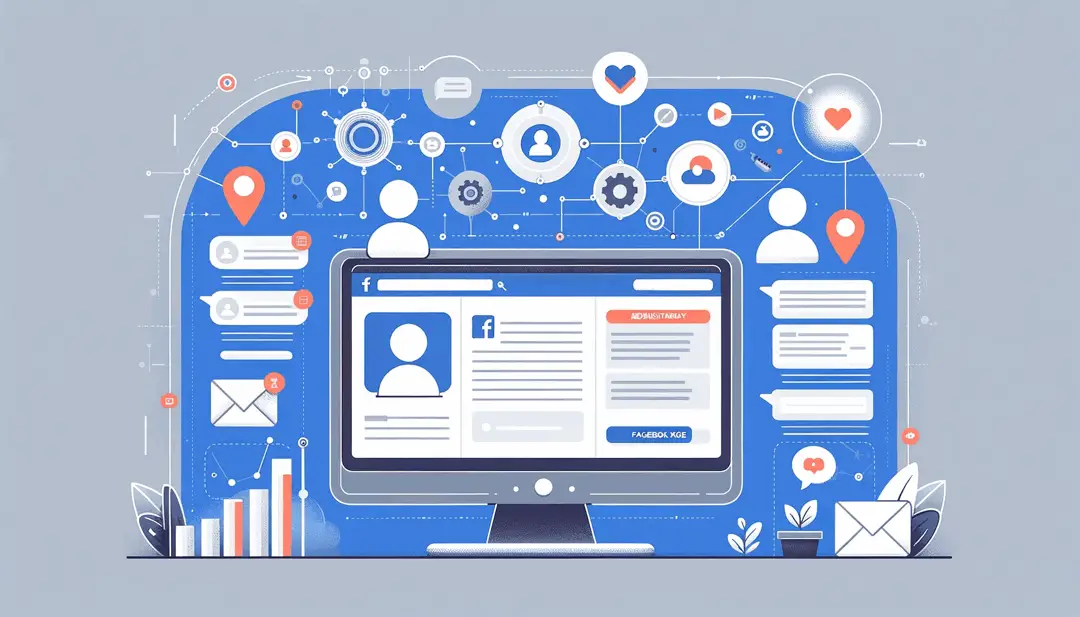Basic Facebook Stranica Admin
Nijedna Facebook stranica ne može postojati bez osnovnog administratora. Ona je povjerena mnogim odgovornim funkcijama: objavljivanje postova, povratne informacije od pretplatnika, moderiranje komentara itd.
Značajke administriranja Facebook stranica
Društvene mreže igraju važnu ulogu u razvoju poslovnog projekta. To je danas postalo posebno važno. Društvene mreže pomažu proširiti ciljnu publiku, promicati proizvod, stupiti u kontakt s klijentom i još mnogo toga. Ako stranica sadrži mali broj proizvoda, tada se osnovni administrator stranice Facebook stranica lako može upravljati. Međutim, ako asortiman počinje rasti zajedno s protokom narudžbi i kupaca, onda ćete morati razmišljati o širenju i pronalaženju novih ljudi.
Stvorite Facebook poslovnu stranicuKako mogu napraviti moju Facebook stranicu admin?
Facebook je web mjesto na društvenim mrežama na kojoj korisnici mogu ostaviti komentare, dijeliti fotografije i objaviti veze do vijesti ili drugog zanimljivog sadržaja na Internetu, razgovarati i gledati kratke videozapise.
Za bolji i dublji rad, morate naučiti kako raditi s Pageadminom. Imat ćete pristup opsežnijoj funkcionalnosti.Postavke su vrlo jednostavne za promjenu, kako pomoću osobnog računala i putem pametnog telefona. Morate djelovati kako slijedi:
- U gornjem desnom kutu morat ćete pronaći i kliknuti na gumb Postavke ili ....
- U skočnom prozoru odaberite stavku Uredi postavke.
- Zatim morate otići na uloge na stranici. To jest, dodijeliti korisnika kojem će određene funkcije biti dodijeljene. U ovom slučaju, funkcije administratora.
Prije nego što je korisnik dodijeljen određeni položaj, vlasnik stranice mora potvrditi stvarnost radnji koje uzima unošenje zaporke koja se postavlja za prijavu na Facebook račun.
Ako je osoba koja nije članica Grupe imenuje se kao administrator, tada će linija morati unijeti ime pod kojim je registriran u ovoj društvenoj mreži. Dakle, možemo zaključiti da je bilo koji Facebook korisnik može biti imenovan na tu poziciju.
Važno! Administrator stranice Facebook stranica je izuzetno odgovoran položaj. Položaj društvene mreže na ovom pitanju je kako slijedi: morate dati pristup samo onima koji vjeruju vlasnik stranice. Ako je osoba dala nekome mogućnost upravljanja profilom, ali nešto je pošlo po zlu, Facebook nije odgovoran za to i neće uzeti u obzir takve pritužbe. U gotovo svim takvim slučajevima, prilikom kontaktiranja podrške, primljeni će odgovor da je pristup dao vlasnik strane dobrovoljno, što znači da se sada može riješiti samo na temelju sudskog naloga ili odluke. To je jedini način na koji tehnička podrška društvene mreže može poduzeti bilo kakve mjere protiv počinitelja. Zaštita stranice i osobnih podataka u potpunosti je u rukama korisnika!
Administratorska funkcionalnost na Facebooku
Administrator stranice ima sljedeće opcije:
- Sposobnost upravljanja osnovnim postavkama profila.
- Objavljivanje postova.
- Sposobnost da se stranica učini vidljivom svim korisnicima društvene mreže.
- Sposobnost postavljanja privatnosti. To jest, to je administrator koji određuje da li članovi grupe mogu ostaviti komentare na postovima, učitati fotografije, stvoriti vlastite postove na zidu, pisati privatne poruke itd.
- Postavljanje ograničenja prema dobi i zemlji.
- Blokiranje određenih riječi i izraza. Ovo je odlična opcija za izbjegavanje, na primjer, psovanje na stranici.
- Reguliranje obavijesti.
- Mogućnost brisanja profila.
- Prijenos stranica.
Posebno su važne posljednje dvije točke. Doista, trenutne sposobnosti društvene mreže omogućuju promjenu vlasnika profila. Danas možete lako prenijeti svoju stranicu na Facebook. Međutim, to se može učiniti samo u web verziji.
Kako promijeniti vlasnik Facebook stranice?Kako prenijeti Facebook stranicu?
Algoritam je jednostavan:
- Prvo morate otvoriti feed vijesti i kliknite na stavku Pages u lijevom izborniku.
- Zatim morate ići na svoj profil i odaberite Postavke.
- Onda morate otići na transparentnost stranice.
- U odjeljku Assign vlasnika, administrator će moći odabrati tko će biti vlasnik.
- Zatim ćete morati odabrati potvrđeni račun poslovnog upravitelja ili izjavu o izvoru financiranja.
- Nakon toga, radnja potvrđuje gumb Assign.
Kada se odabere novi vlasnik stranice, nova će stavka postati dostupna u odjeljku Transparency pod nazivom Ostale stranice koje upravljate. Tamo možete vidjeti cijeli popis ovih profila.
Usput, jedna stranica može imati nekoliko vlasnika. Facebook nova pravila ne zabranjuju ovo.
Prijenos Facebook straniceMogu li opozvati povlastice s administratora stranice?
Ovdje postoji samo jedna opcija - za brisanje. Da biste to učinili, morate učiniti sljedeće:
- Idite na izbornik postavki na vrhu stranice.
- Idite na uloge uloga (nalazi se u lijevom stupcu).
- Zatim morate kliknuti na gumb Uredi pored imena korisnika koji se planira lišiti administratorskih funkcija. To se mora učiniti pomoću gumba Delete.
- Akcija se potvrđuje pritiskom na gumb s istim imenom, nakon čega se unese lozinka za pristup kontroli stranice.
Usput, možete sami ukloniti administratorski autoritet. Međutim, ako stranica ima samo jedan upravitelj, onda prvo morate pronaći drugu osobu na njegovom mjestu (samo odaberite bilo koji pretplatnik profila). To je nužna mjera, budući da Facebook zabranjuje postojanje stranica bez administratora.
Kako ukloniti Facebook stranicu admin?